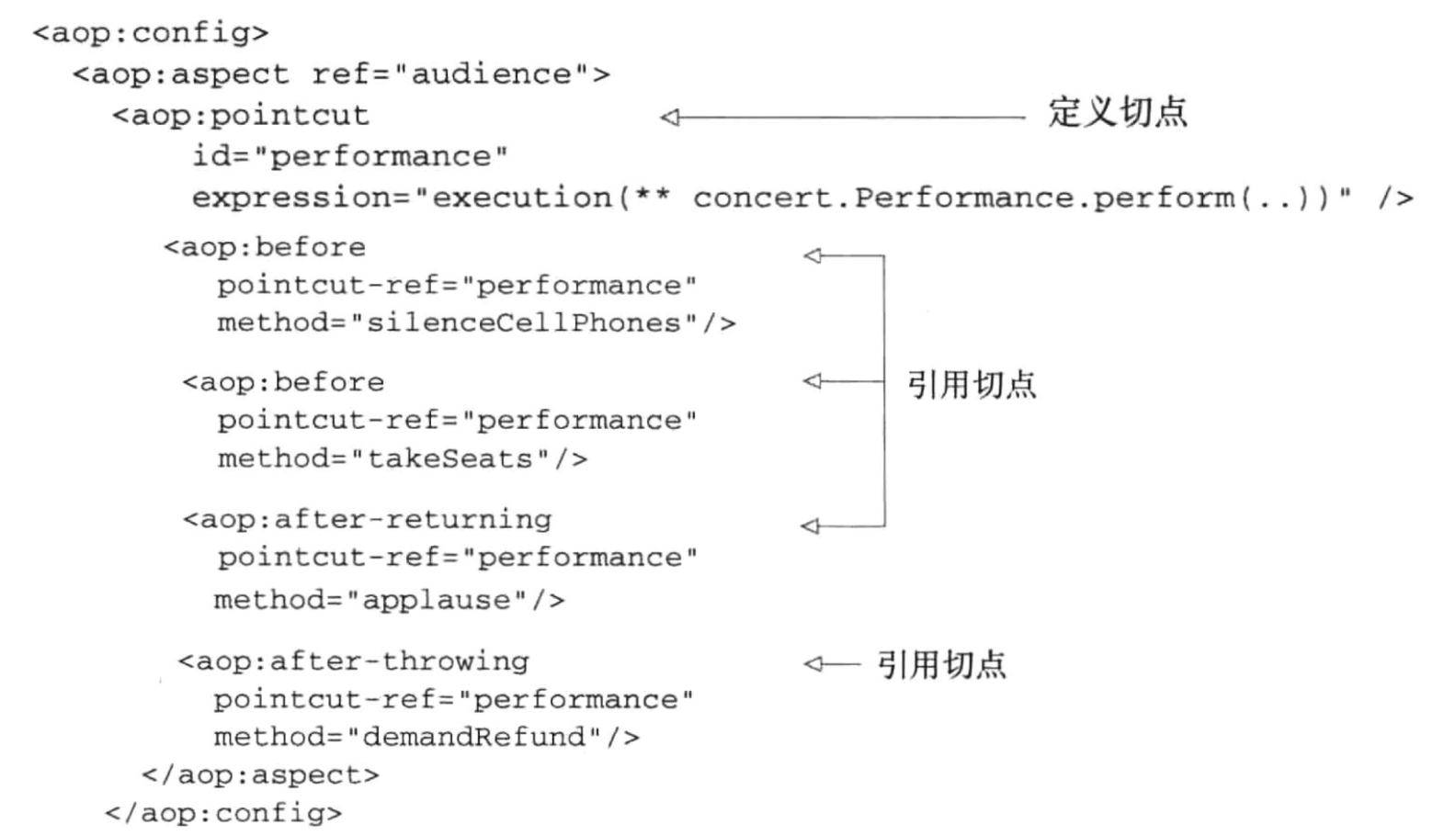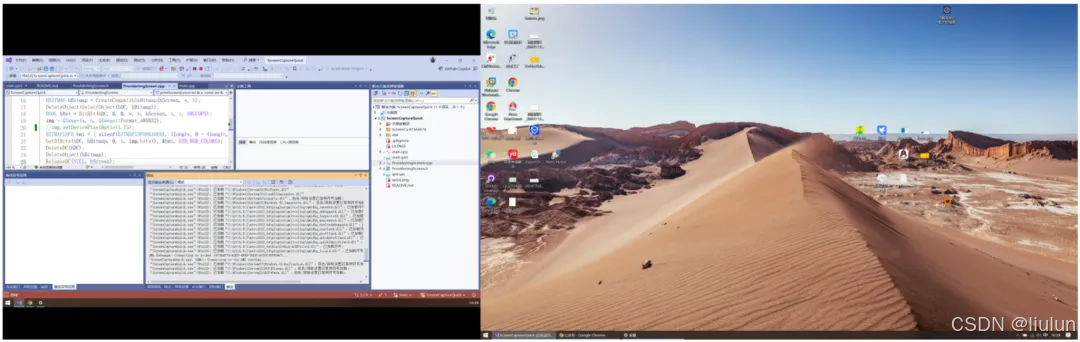/*·弹性盒子内其他的属性和作用·*/
1、flex-grow
定义项目的放大比例,默认值为 0。如果有剩余空间,项目将根据该值进行放大。
2、flex-shrink
定义项目的缩小比例,默认值为 1。如果空间不足,项目将根据该值进行缩小。
3、flex-basis
定义在分配剩余空间之前,项目占据的主轴空间的大小。可以是具体的长度值(如 100px)或 auto。
4、flex
是 flex-grow、flex-shrink 和 flex-basis 的简写形式。常用的简写形式如 flex: 1;,表示项目可以放大并占据剩余空间。
5、align-self
允许单个项目在交叉轴上有不同的对齐方式。可选值与 align-items 相同。
5、visibility
虽然 visibility 属性并不会改变元素的布局行为,但它可以控制元素的可见性。设置为 hidden 会使元素不可见,但仍然占据空间。
.box {
visibility: hidden; /* 元素不可见,但仍占据空间 */
}
6、2使用 opacity 属性
opacity 属性可以控制元素的透明度。设置为 0 会使元素完全透明,但仍然在文档流中占据空间。
.box {
opacity: 0; /* 完全透明,但仍占据空间 */
}
7、 使用 position 属性
position 属性可以控制元素在页面中的定位方式。常用的值有 static、relative、absolute 和 fixed。使用 absolute 或 fixed 定位的元素会脱离文档流,因此不会影响其他元素的布局。
.box {
position: absolute; /* 脱离文档流 */
top: 20px; /* 距离顶部20像素 */
left: 50px; /* 距离左侧50像素 */
}
8、响应式设计
使用媒体查询(media queries)可以创建响应式布局,使元素在不同屏幕尺寸下表现良好。
@media (max-width: 600px) {
.box {
display: block; /* 在小屏幕上变为块级元素 */
width: 100%; /* 宽度设为100% */
}
}
9、使用 CSS Grid
CSS Grid 布局是一个强大的布局系统,允许你创建复杂的布局。你可以将元素放置在网格中,控制行和列的大小。
.container {
display: grid;
grid-template-columns: repeat(3, 1fr); /* 创建三列 */
gap: 10px; /* 设置列间距 */
}
/*其他方式实现横向布局及其问题*/
1、设置足够宽的宽度,然后将li的float属性设置为left。意思就是使li元素向左浮动排列
ul {
width: 2000px; //设置足够的宽度
overflow: hidden;
white-space:nowrap; //处理块元素中的空白符和换行符的,这个属性保证图片不换行
}
li{
list-style: none;
float: left; //向左排列
margin-left: 15px;
width: 130px;
}
问题:
(1)、ul 的宽度设置问题
如果 ul 的宽度设置为 2000px,而 li 的总宽度(包括 margin)超过了这个宽度,可能会导致 ul 超出父容器的宽度,出现水平滚动条。
解决方案:可以考虑使用 max-width 或者使用 display: flex 来自动调整 ul 的宽度。
(2)、float 布局的清除问题
使用 float 属性时,父元素(在此例中为 ul)可能会因为没有包含浮动元素而导致高度为 0。这会影响布局,尤其是在有背景色或边框的情况下。
解决方案:可以使用 overflow: hidden;或在 ul 中添加一个清除浮动的元素(例如,一个空的 div),或者使用 CSS 的 clearfix 技巧。
2、使用 table 布局
<style>
.table-container {
display: table; /* 设为表格 */
width: 100%; /* 容器宽度 */
}
.table-row {
display: table-row; /* 设为表格行 */
}
.table-cell {
display: table-cell; /* 设为表格单元 */
padding: 20px;
background-color: lightpink;
margin: 5px; /* 项目间距 */
}
</style>
问腿:
(1)、语义化问题
使用 <table> 元素的主要目的是为了展示表格数据,而不是用于布局。使用表格进行布局会导致 HTML 结构不够语义化,影响可读性和可维护性。
现代网页设计通常推荐使用 CSS Flexbox 或 Grid 来实现布局,这样可以保持 HTML 的语义性。
(2)、 响应式设计的困难
使用表格布局时,调整布局以适应不同屏幕尺寸可能会比较困难。表格的列宽和行高通常是固定的,可能不适合在各种设备上显示。
Flexbox 和 Grid 提供了更灵活的方式来处理响应式设计,可以更容易地适应不同的屏幕尺寸。
(3)、样式控制的限制
表格布局在样式控制上相对较为有限。虽然可以通过 CSS 修改表格的外观,但对于复杂的布局需求,可能会显得不够灵活。
使用 CSS Flexbox 或 Grid,可以更方便地控制元素的对齐、间距和排列方式。
(4)、可访问性问题
使用表格进行布局可能会影响屏幕阅读器等辅助技术的可访问性,导致用户体验下降。
3、使用 CSS Multi-column 布局
<style>
.multi-column-container {
column-count: 3; /* 列数 */
column-gap: 20px; /* 列间距 */
}
.multi-column-item {
break-inside: avoid; /* 避免在列中断开 */
padding: 20px;
background-color: lightgray;
margin: 5px; /* 项目间距 */
}
</style>
问题:
(1)、列宽和内容控制
多列布局的列宽通常是自动计算的,可能会导致列宽不均匀,特别是在内容长度不一致的情况下。这可能会影响整体的视觉效果。
解决方案:可以通过设置 column-width 属性来指定列的最小宽度,或者使用 column-count 来限制列数。
(2)、列间距
使用多列布局时,控制列之间的间距可能不够灵活。虽然可以使用 column-gap 属性来设置间距,但在某些情况下可能无法满足设计需求。
解决方案:在设计时要考虑到列间距,并适当调整 column-gap 的值。
(3)、 内容溢出
如果某一列的内容超出列的高度,可能会导致内容溢出,影响布局的整洁性。
解决方案:可以使用 overflow 属性来处理溢出内容,或者确保每列的内容高度相对均匀。
(4)、不支持的浏览器
虽然大部分现代浏览器都支持 CSS Multi-column 布局,但某些旧版本的浏览器可能不支持,这会导致布局出现问题。
解决方案:在使用之前,确保检查目标用户的浏览器支持情况,并考虑使用渐进增强的方法。
4、使用 display: inline-block 可以实现横向布局,适合简单的布局需求
<style>
.inline-item {
display: inline-block; /* 设为内联块 */
width: 30%; /* 项目宽度 */
padding: 20px;
background-color: lightyellow;
margin: 5px; /* 项目间距 */
vertical-align: top; /* 垂直对齐 */
}
</style>
问题:
(1)、空白间隙
使用 inline-block 元素时,HTML 中的空格、换行符和注释会被渲染为实际的空白,这可能导致元素之间出现意外的间距。
解决方案:可以通过以下几种方式消除空白间隙:
将元素的父元素的字体大小设置为 0,然后在子元素上恢复字体大小。
将子元素的 float 属性设置为 left。
使用负边距。
将元素放在同一行内,不留空格。
(2)、垂直对齐
inline-block 元素的垂直对齐可能会出现问题,默认情况下,元素会基于其基线对齐,这可能导致不同高度的元素在垂直方向上对齐不一致。
解决方案:可以使用 vertical-align 属性来调整对齐方式,例如设置为 top、middle 或 bottom。
(3)、响应式设计的挑战
在某些情况下,inline-block 布局可能对响应式设计不够灵活,尤其是在小屏幕上,元素可能会因为宽度限制而换行。
解决方案:可以结合媒体查询来调整元素的宽度或排列方式,以适应不同的屏幕尺寸。
(4)、宽度和高度控制
使用 inline-block 时,元素的宽度和高度需要手动设置,否则可能会导致布局不如预期。
解决方案:确保为每个 inline-block 元素设置合适的宽度和高度。
5、浮动布局
<style>
.float-container {
overflow: hidden; /* 清除浮动 */
}
.float-item {
float: left; /* 向左浮动 */
width: 30%; /* 项目宽度 */
padding: 20px;
background-color: lightgreen;
margin: 5px; /* 项目间距 */
}
</style>
问题:
(1)、元素顺序问题
使用浮动布局时,元素的顺序可能与 HTML 中的顺序不一致,尤其是在使用清除浮动时。
解决方案:确保在布局设计中考虑到这一点,必要时可以使用 flexbox 或 grid 来替代浮动布局。
(2)、对齐和间距问题
浮动元素之间的间距和对齐可能不够灵活,尤其是当需要在不同屏幕尺寸上保持一致时。
解决方案:可以使用 margin 来控制间距,并使用 vertical-align 属性来调整对齐方式。
(3)、浮动元素会脱离文档流,这可能导致父容器的高度塌陷,影响后续内容的布局。
.box {
position: absolute; /* 脱离文档流 */
top: 20px; /* 距离顶部20像素 */
left: 50px; /* 距离左侧50像素 */
}
6、Grid布局
<style>
.grid-container {
display: grid; /* 启用 Grid 布局 */
grid-template-columns: repeat(3, 1fr); /* 创建三列 */
gap: 10px; /* 项目间距 */
}
.grid-item {
padding: 20px;
background-color: lightcoral;
}
</style>
问题:
(1)、 浏览器兼容性
CSS Grid 在较旧的浏览器中可能不被支持,尤其是 Internet Explorer。
解决方案:在使用 Grid 布局时,确保检查目标用户的浏览器使用情况。如果需要支持旧版浏览器,可以考虑使用 flexbox 或其他布局方法作为备选方案。
(2)、定义网格
在定义网格时,需要明确设置行和列的大小。如果没有设置,默认情况下,Grid 项目的大小可能会不如预期。
解决方案:使用 grid-template-columns 和 grid-template-rows 明确指定网格的行和列。
(3)、 间距控制
Grid 布局允许使用 grid-gap(或 gap)属性来控制网格项之间的间距,但有时可能会导致布局不如预期。
(4)、内容溢出
如果网格项中的内容过多,可能会导致内容溢出,影响布局。




![[LVGL] 在VC_MFC中移植LVGL](https://i-blog.csdnimg.cn/direct/53c7f1b2a72442f694d54ebab1e3bf1d.png)